
时间:2020-06-15 00:18:13 来源:www.win10xitong.com 作者:win10
我们在使用win10系统办公或者玩游戏的时候,有时候会发生win10平板模式如何开启触屏?win10平板模式开启触屏的问题,因为很多网友以前都没有遇到过win10平板模式如何开启触屏?win10平板模式开启触屏的情况,所以都不知道解决它的办法。要是想自己来解决win10平板模式如何开启触屏?win10平板模式开启触屏的问题,只需要一步一步的这样操作:这样这个问题就可以很简单的搞定了。今天小编就来给大家详细的说一说关于win10平板模式如何开启触屏?win10平板模式开启触屏的具体处理步骤。
win10开启平板模式时可以使用外设来实现对电脑的控制,如果你的笔记本电脑有带触屏的功能则可以使用这个功能。默认情况下,win10平板模式是没有开启触屏的,需要大家手动开启,这里让我们一起看看开启win10平板模式触屏的方法。
win10平板模式怎么触屏:
1、打开设置界面,打开设置界面的方式有两种:
(1)、点击右下角的通知栏图标-打开。
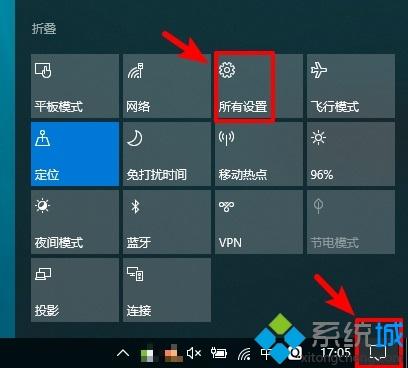
(2)、点击Win键,找到设置。
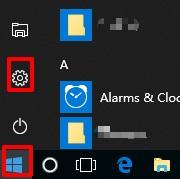
2、进入设置界面-点击设备-设备设置。
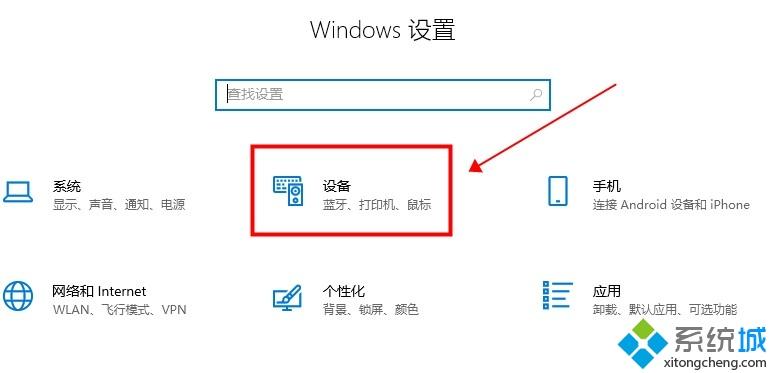
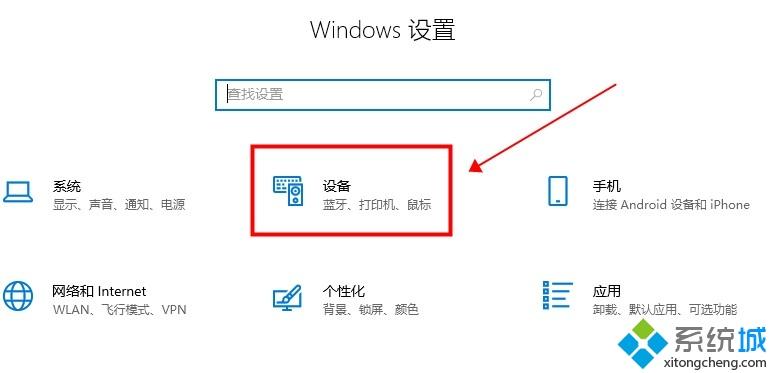
3、进入设备设置后,点击左侧的鼠标和触摸板。
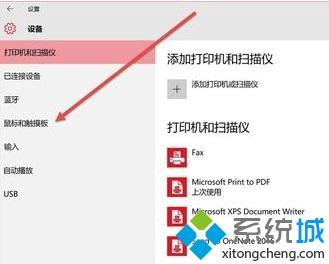
4、点击后,很明显的会看到触摸板的设置开关,在这里可以设置开启和关闭win10的触摸板。
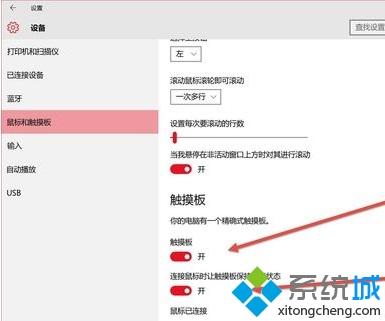
综上所述win10平板模式开启触屏的方法,开启方法不会复杂,有这方面需求的小伙伴快来学习一下!
以上内容就是今天的全部教程了,win10平板模式如何开启触屏?win10平板模式开启触屏的具体处理步骤就给大家说到这里了。我们非常感谢大家对我们网站的支持,谢谢。
下一篇:没有了